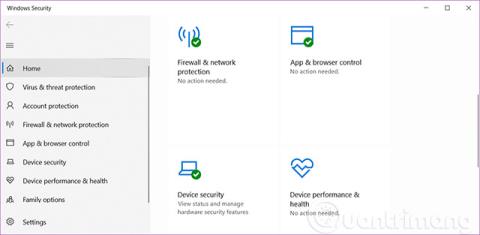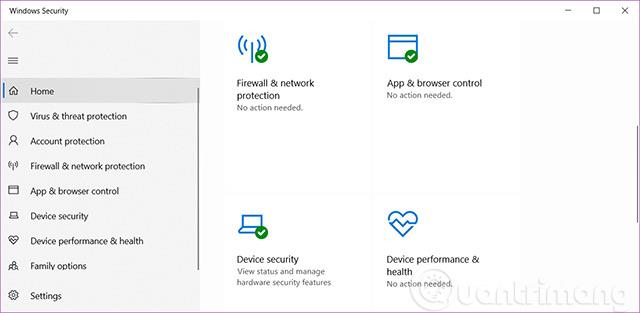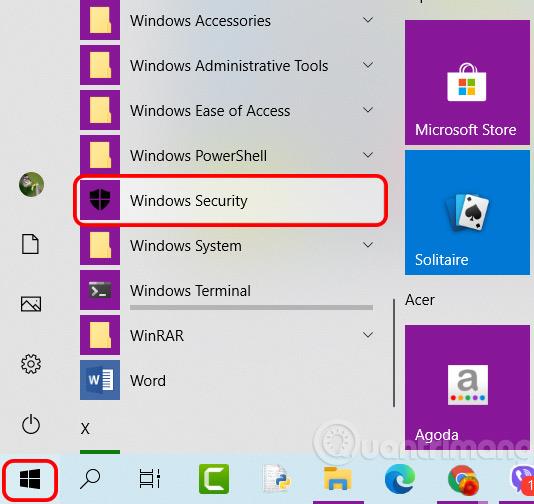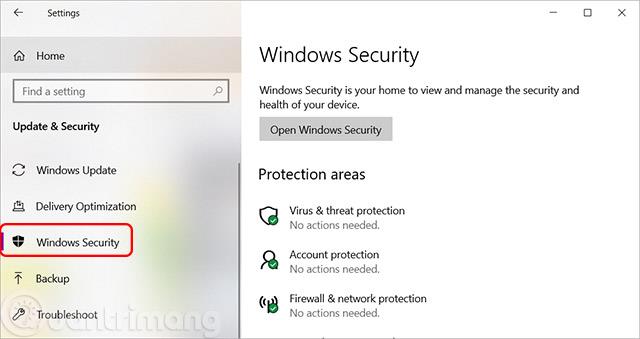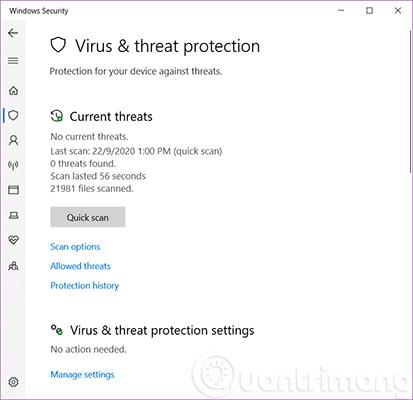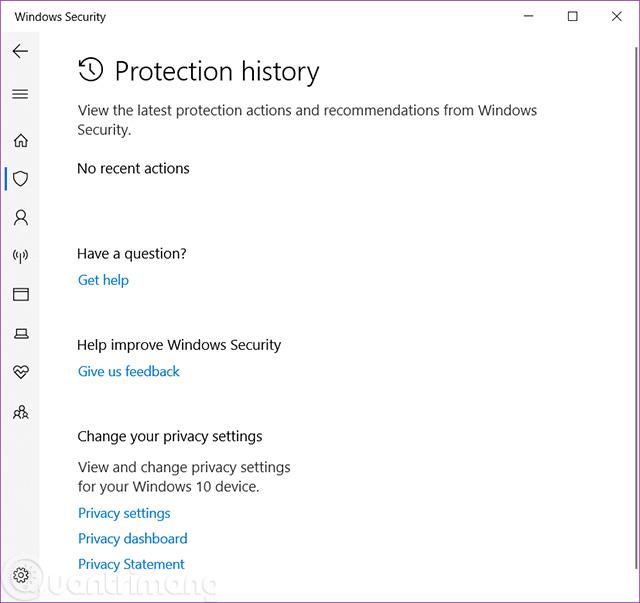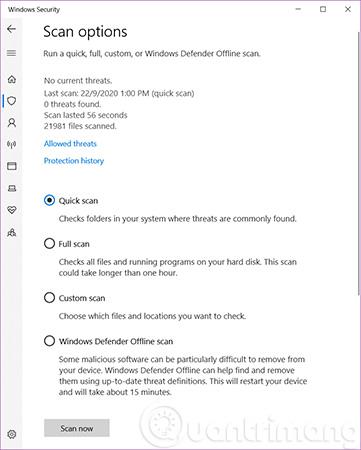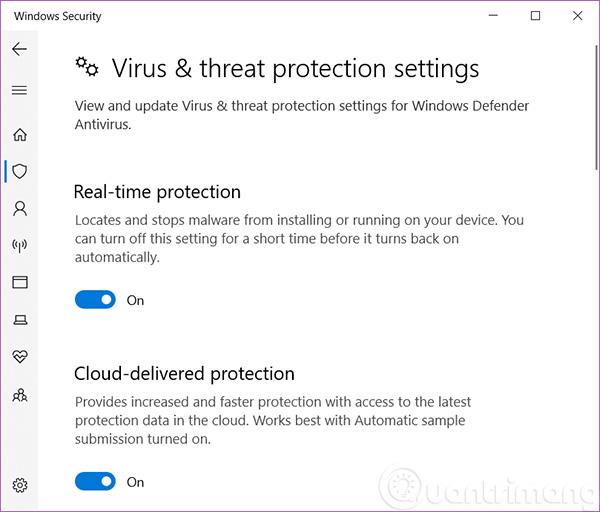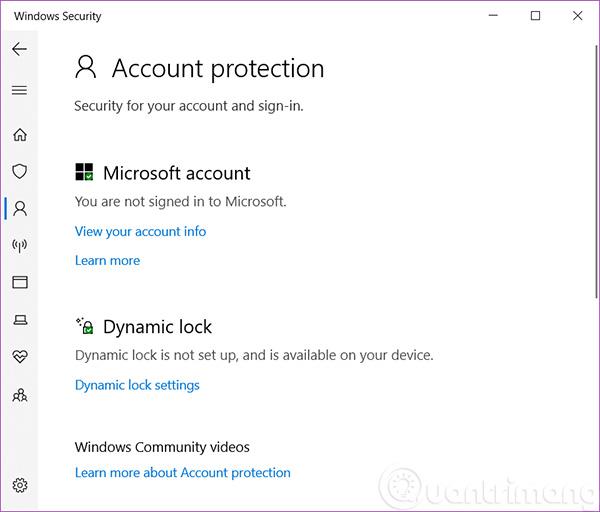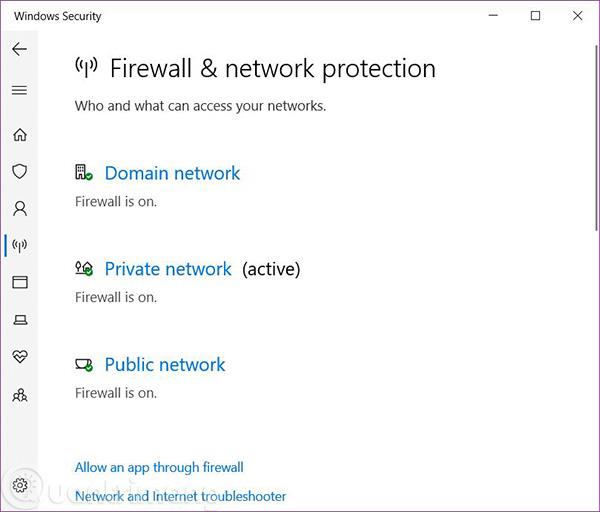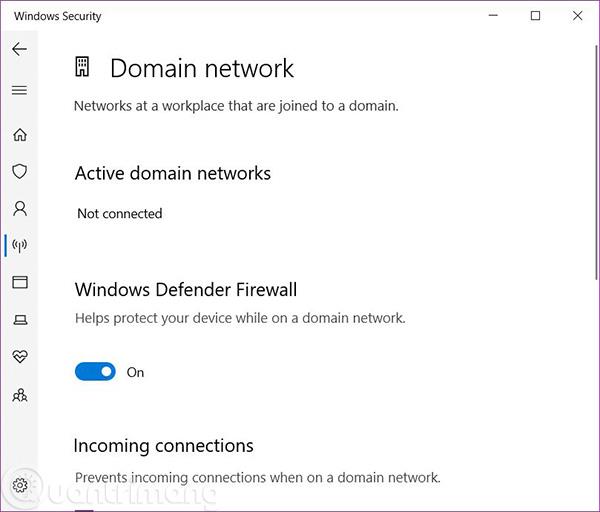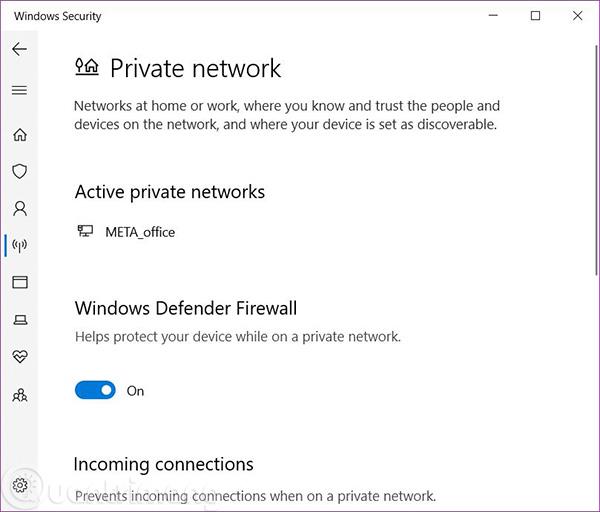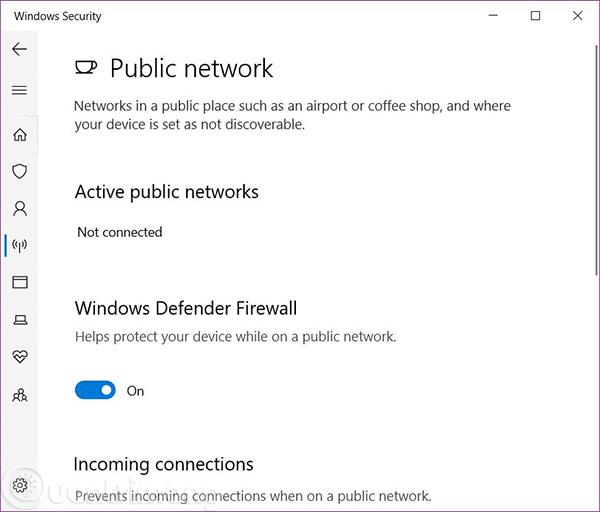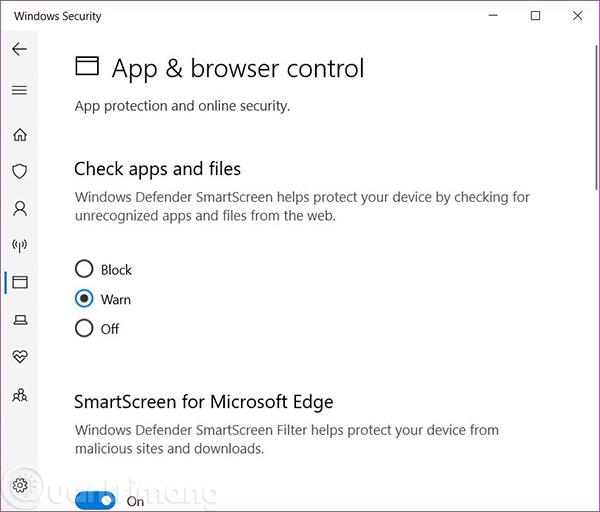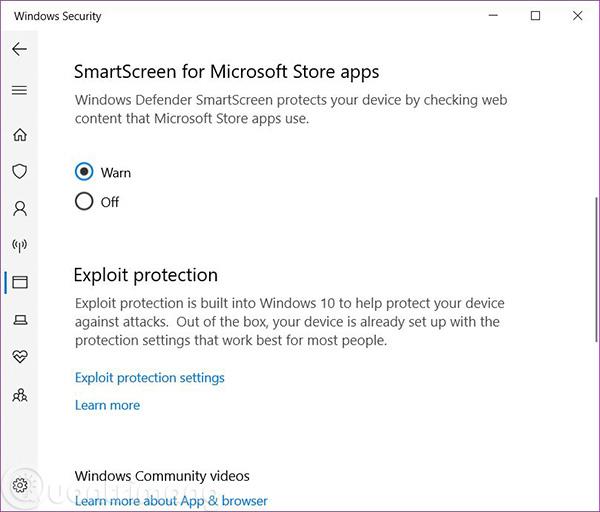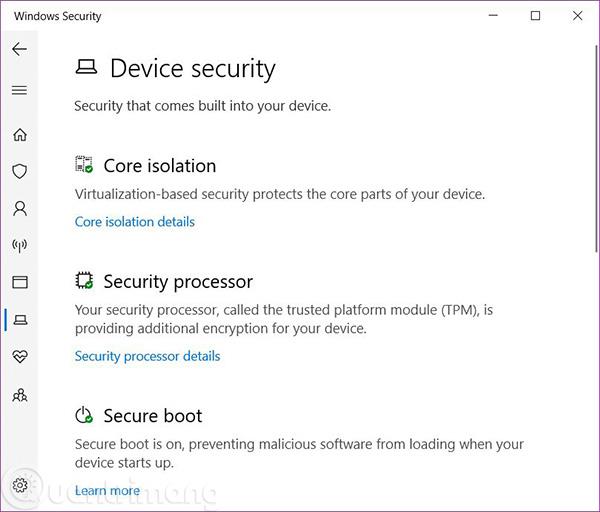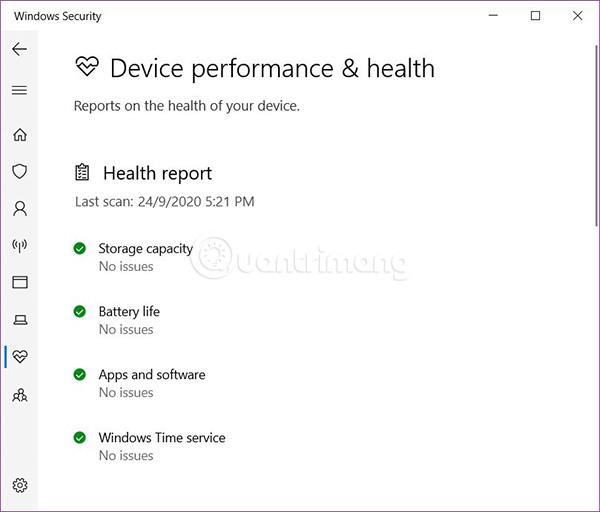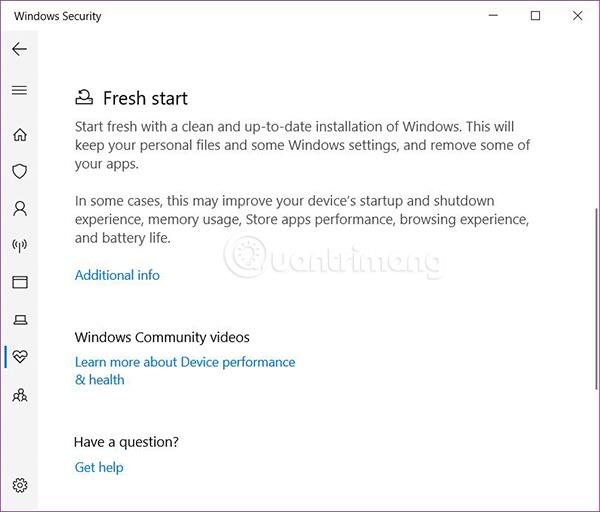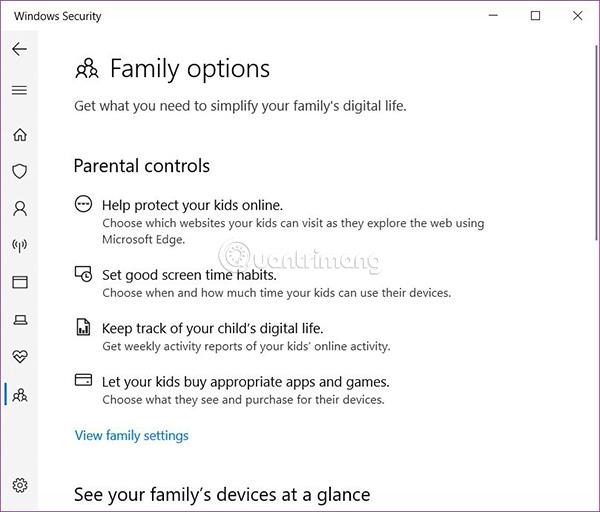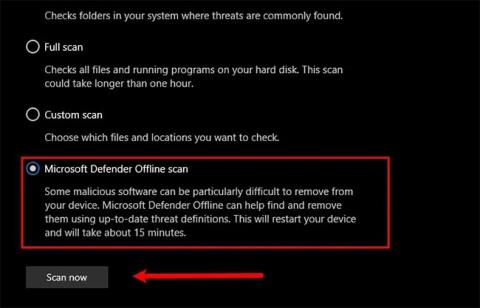Τι είναι η ασφάλεια των Windows;
Όπως γνωρίζουμε, τα Windows 10 παρέχουν στους χρήστες την πιο πρόσφατη προστασία από ιούς με την ασφάλεια των Windows. Όταν ξεκινάτε τα Windows 10 για πρώτη φορά, η Ασφάλεια των Windows είναι ενεργοποιημένη και προστατεύει προληπτικά τη συσκευή σας σαρώνοντας για κακόβουλο λογισμικό , ιούς και άλλες απειλές ασφαλείας.
Προσοχή:
- Εάν έχετε εγκαταστήσει άλλη εφαρμογή προστασίας από ιούς, το Windows Defender Antivirus ενδέχεται να απενεργοποιηθεί αυτόματα.
- Εάν εκτελείτε τα Windows 10 σε λειτουργία S , ορισμένες λειτουργίες ασφαλείας των Windows θα είναι ελαφρώς διαφορετικές. Τα Windows 10 σε λειτουργία S είναι βελτιωμένα για αυστηρότερη ασφάλεια, επομένως οι επιλογές προστασίας από ιούς και απειλές ασφαλείας είναι λιγότερες. Αυτό συμβαίνει επειδή η ενσωματωμένη δυνατότητα ασφαλείας των Windows 10 σε λειτουργία S αποτρέπει αυτόματα την εμφάνιση ιών και άλλων απειλών στη συσκευή σας. Επιπλέον, οι συσκευές που εκτελούν Windows 10 σε λειτουργία S θα λαμβάνουν αυτόματα ενημερώσεις ασφαλείας.
- Σε προηγούμενες εκδόσεις των Windows 10, το Windows Security ονομαζόταν Windows Defender Security Center.
Η Ασφάλεια των Windows χρησιμοποιεί προστασία σε πραγματικό χρόνο για τη σάρωση λήψεων και προγραμμάτων που εκτελείτε στη συσκευή σας. Επιπλέον, το Windows Update κατεβάζει αυτόματα ενημερώσεις για την Ασφάλεια των Windows για να διατηρεί τη συσκευή σας ασφαλή και να την προστατεύει από πιθανές απειλές.
Η Ασφάλεια των Windows θα παρέχει ενημερώσεις προστασίας από ιούς δείχνοντάς σας πότε:
- Η συσκευή σας σαρώθηκε τελευταία για την παρουσία απειλών.
- Ο ορισμός σας ενημερώθηκε τελευταία φορά. Οι ορισμοί είναι αρχεία που χρησιμοποιεί η Ασφάλεια των Windows για την προστασία της συσκευής σας από τις πιο πρόσφατες απειλές.
- Ένας σαρωτής απόδοσης και σταθερότητας συσκευής εκτελείται για να διασφαλιστεί ότι η συσκευή σας λειτουργεί αποτελεσματικά.
Η Ασφάλεια των Windows έχει επτά ζώνες προστασίας συσκευών και σας επιτρέπει να καθορίσετε πώς θέλετε να προστατεύσετε τη συσκευή σας ως εξής:
- Προστασία από ιούς και απειλές: Παρακολουθήστε πιθανές απειλές για τη συσκευή σας, εκτελέστε σαρώσεις και λάβετε πακέτα ενημερώσεων για να εντοπίσετε τις πιο πρόσφατες απειλές. Στην έκδοση 1709 των Windows 10, η προστασία από ιούς και απειλές παρέχει επίσης πρόσθετες επιλογές για τη διαμόρφωση της πρόσβασης σε ελεγχόμενο φάκελο.
- Προστασία λογαριασμού: Διευκολύνει τους χρήστες να προστατεύουν την ταυτότητά τους όταν συνδέονται στα Windows με Προστασία λογαριασμού στο Κέντρο ασφαλείας του Windows Defender. Η προστασία λογαριασμού θα ενθαρρύνει τους χρήστες με κωδικό πρόσβασης να ρυθμίσουν πρόσθετο Windows Hello Face, δακτυλικό αποτύπωμα ή PIN για να συνδεθούν πιο γρήγορα και θα ειδοποιήσει τους χρήστες του Dynamic lock σε περίπτωση που το Dynamic lock σταματήσει να λειτουργεί λόγω τηλεφώνου ή συσκευής Bluetooth. Το δικό τους είναι απενεργοποιημένο.
- Τείχος προστασίας και προστασία δικτύου: Διαχειριστείτε τις ρυθμίσεις για το Τείχος προστασίας του Windows Defender και παρακολουθήστε τι συμβαίνει με το δίκτυο και τη σύνδεσή σας στο Διαδίκτυο.
- Έλεγχος εφαρμογών και προγράμματος περιήγησης: Σας επιτρέπει να χρησιμοποιείτε το Windows Defender SmartScreen για να προστατεύσετε τη συσκευή σας από δυνητικά επικίνδυνες εφαρμογές, αρχεία, ιστότοπους και λήψεις. Επιπλέον, ο έλεγχος εφαρμογών και προγράμματος περιήγησης παρέχει επίσης χαρακτηριστικά ασφάλειας εκμετάλλευσης (προστασία εκμετάλλευσης). Με αυτήν τη δυνατότητα, μπορείτε να προσαρμόσετε τις ρυθμίσεις προστασίας για τη συσκευή σας. Στην έκδοση 1709 των Windows 10, αυτή η ενότητα παρέχει επίσης επιλογές για τη διαμόρφωση της προστασίας εκμετάλλευσης.
- Ασφάλεια συσκευής: Σας δίνει μια βαθύτερη εικόνα για τις δυνατότητες ασφαλείας που είναι ενσωματωμένες στη συσκευή σας Windows. Η δυνατότητα ασφαλείας συσκευής σάς παρέχει αναφορές σχετικά με την κατάσταση και τη διαχείριση των λειτουργιών ασφαλείας που είναι ενσωματωμένες στη συσκευή σας, συμπεριλαμβανομένων των λειτουργιών μετεγκατάστασης που παρέχουν βελτιωμένη προστασία.
- Απόδοση και υγεία συσκευής: Ελέγξτε την κατάσταση λειτουργίας της συσκευής σας και διατηρήστε τη συσκευή σας «καθαρή» και πάντα ενημερωμένη με την πιο πρόσφατη έκδοση των Windows 10.
- Οικογενειακές επιλογές: Παρέχει εύκολη πρόσβαση στη διαχείριση των διαδικτυακών δραστηριοτήτων του παιδιού σας και των συσκευών της οικογένειάς σας.
Θα δείτε πολλές περιοχές ασφαλείας που θα εμφανίζουν εικονίδια κατάστασης:
- Το πράσινο σημαίνει ότι η συσκευή σας είναι πλήρως προστατευμένη και απαλλαγμένη από απειλές. Αυτό σημαίνει ότι δεν θα χρειαστεί να εφαρμόσετε πρόσθετες ρυθμίσεις ασφαλείας.
- Το κίτρινο σημαίνει ότι υπάρχουν ορισμένες προτάσεις για τη ρύθμιση ασφαλών ρυθμίσεων για εσάς.
- Το κόκκινο σάς προειδοποιεί ότι υπάρχει κίνδυνος ασφάλειας που πρέπει να επανελεγχθεί αμέσως.
Για παράδειγμα: Διεπαφή ασφαλείας των Windows:
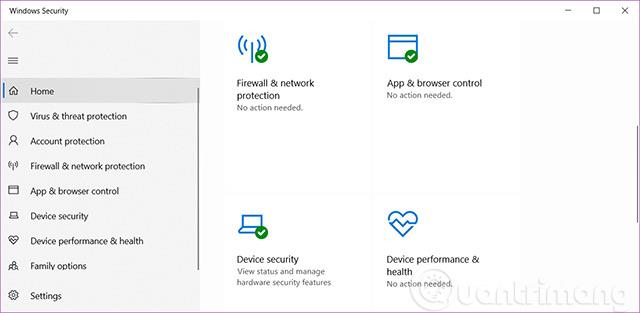
Πώς να ανοίξετε την ασφάλεια των Windows στα Windows 10
Ανοίξτε την Ασφάλεια των Windows από το εικονίδιο στην περιοχή ειδοποιήσεων
1. Κάντε κλικ στο εικονίδιο Ασφάλεια των Windows στη γραμμή εργασιών σας.

2. Τώρα μπορείτε να προβάλετε και να αλλάξετε τις ρυθμίσεις στην Ασφάλεια των Windows.
Ανοίξτε την Ασφάλεια των Windows στο μενού Έναρξη
1. Ανοίξτε το μενού Έναρξη.
2. Κάντε κλικ στην Ασφάλεια των Windows στη λίστα Όλες οι εφαρμογές.
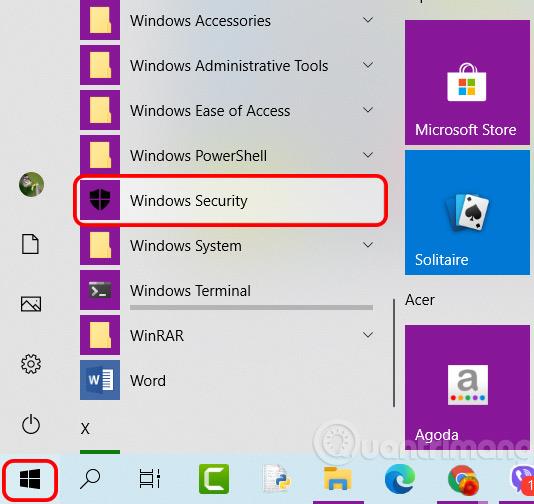
3. Τώρα μπορείτε να προβάλετε και να αλλάξετε τις ρυθμίσεις στην Ασφάλεια των Windows.
Ανοίξτε την Ασφάλεια των Windows από τις Ρυθμίσε��ς
1. Ανοίξτε τις Ρυθμίσεις και κάντε κλικ στο εικονίδιο Ενημέρωση & Ασφάλεια .
2. Κάντε κλικ στην Ασφάλεια των Windows στην αριστερή πλευρά και, στη συνέχεια, κάντε κλικ στο κουμπί Open Windows Security ή κάντε κλικ για να επιλέξετε τις περιοχές προστασίας που θέλετε να ανοίξετε απευθείας.
Σημείωση : Ξεκινώντας από την έκδοση 17093 των Windows 10, η σελίδα ρυθμίσεων μετονομάστηκε από "Windows Defender" σε "Windows Security" στην αριστερή πλευρά και προστέθηκαν σύνδεσμοι για περιοχές προστασίας).
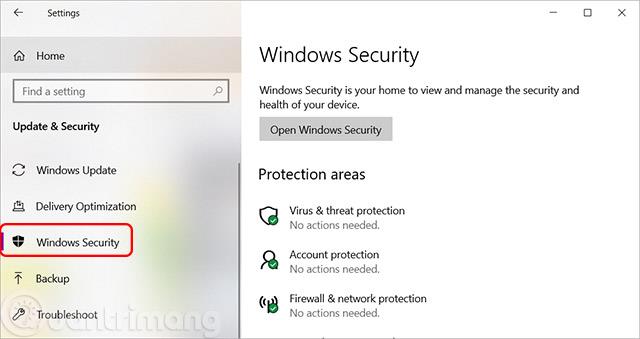
3. Τώρα μπορείτε να προβάλετε και να αλλάξετε τις ρυθμίσεις στην Ασφάλεια των Windows.
Προβολή και αλλαγή των ρυθμίσεων ασφαλείας των Windows.
Τώρα μπορείτε να προβάλετε και να αλλάξετε τις ρυθμίσεις που σας αρέσουν απευθείας στην αρχική σελίδα.
Προστασία από ιούς και απειλές
Η προστασία από ιούς και απειλές φέρνει μια νέα προοπτική στις δυνατότητες προστασίας από ιούς είτε πρόκειται απλώς για ένα Windows Defender Antivirus που συνοδεύεται από λογισμικό Windows 10 είτε για ένα πρόγραμμα προστασίας από ιούς AV από έναν από τους συνεργάτες του οικοσυστήματος μας. Εάν έχετε επιλέξει το Windows Defender Antivirus, τα αποτελέσματα σάρωσης και οι πληροφορίες σχετικά με απειλές για τη συσκευή σας θα εμφανίζονται εδώ ή μπορείτε επίσης να εκκινήσετε μια εφαρμογή προστασίας AV τρίτου κατασκευαστή απευθείας στην Προστασία από ιούς και απειλές.
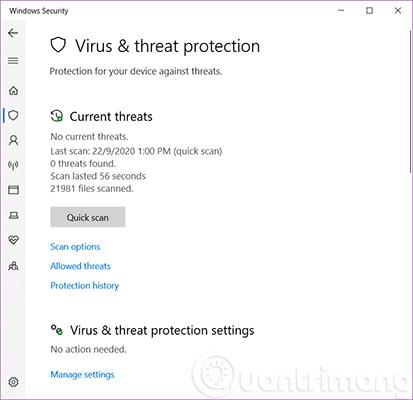
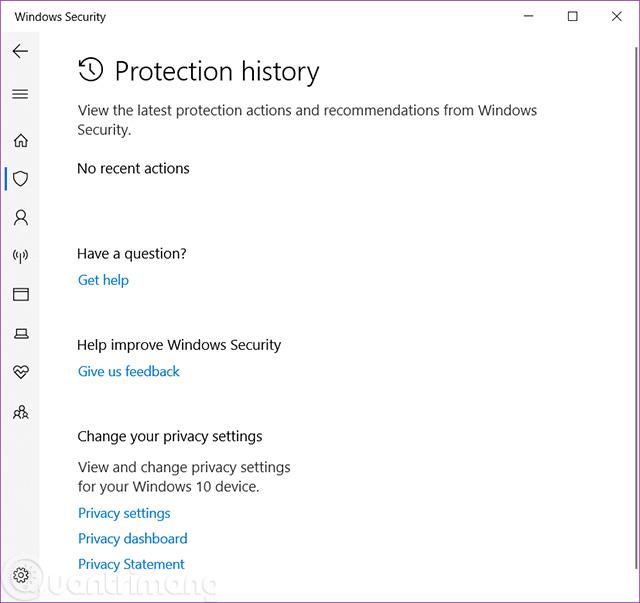
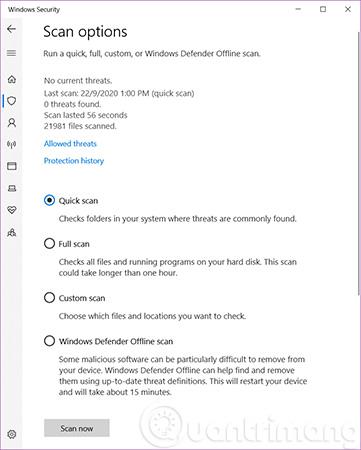
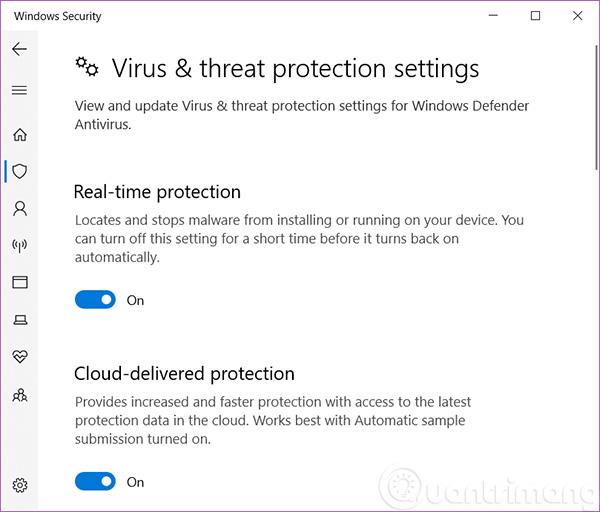
Προστασία λογαριασμού
Η προστασία λογαριασμού διευκολύνει τους χρήστες να προστατεύουν την ταυτότητά τους όταν συνδέονται στα Windows με Προστασία λογαριασμού στο Κέντρο ασφαλείας του Windows Defender. Η προστασία λογαριασμού θα ενθαρρύνει τους χρήστες με κωδικό πρόσβασης να ρυθμίσουν πρόσθετο Windows Hello Face, δακτυλικό αποτύπωμα ή PIN για να συνδεθούν πιο γρήγορα και θα ειδοποιήσει τους χρήστες Dynamic lock σε περίπτωση που το Dynamic lock σταματήσει να λειτουργεί λόγω του τηλεφώνου ή της συσκευής.
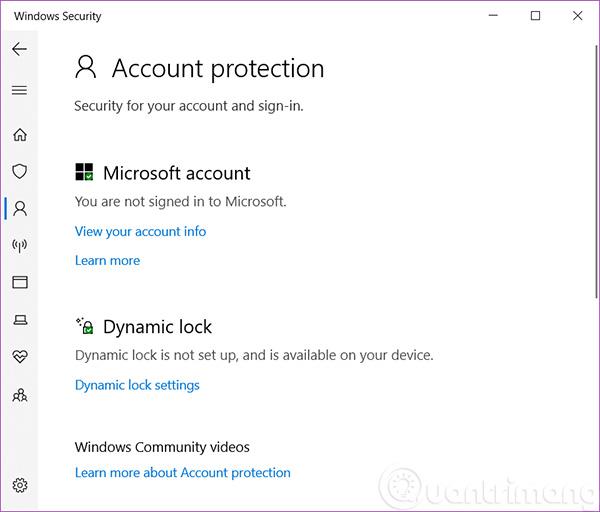
Τείχος προστασίας και προστασία δικτύου
Το τείχος προστασίας και η προστασία δικτύου παρέχει πληροφορίες σχετικά με τις συνδέσεις δικτύου και τις ρυθμίσεις ενεργού τείχους προστασίας στα Windows, καθώς και συνδέσμους προς πληροφορίες αντιμετώπισης προβλημάτων δικτύου.
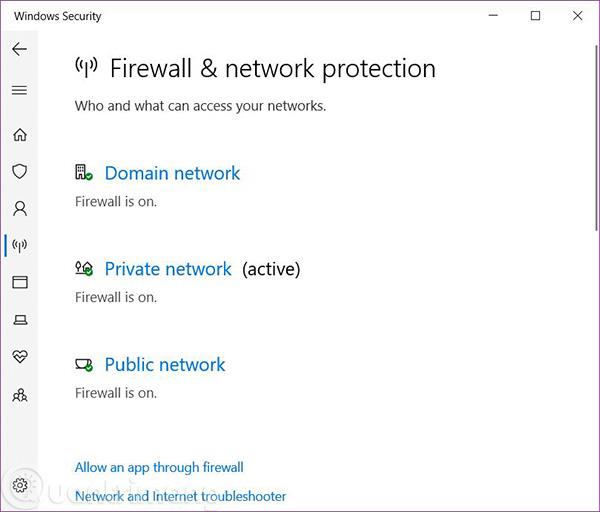
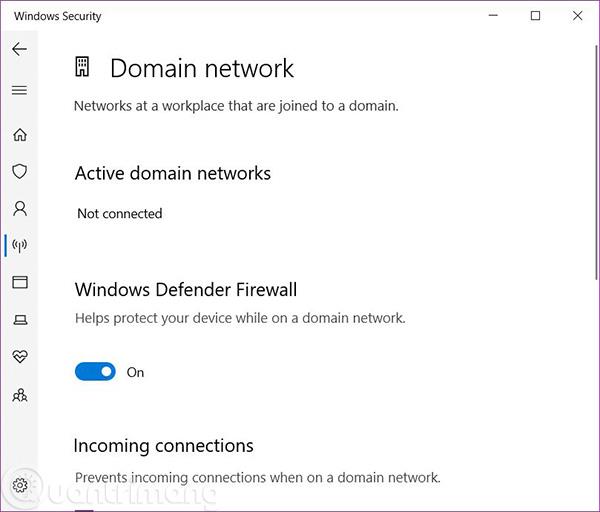
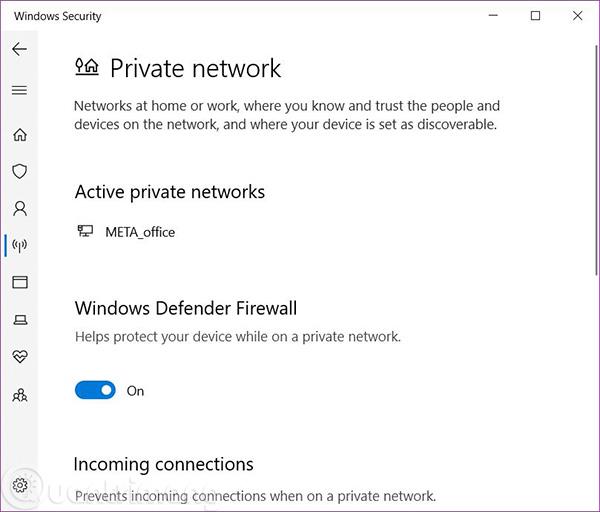
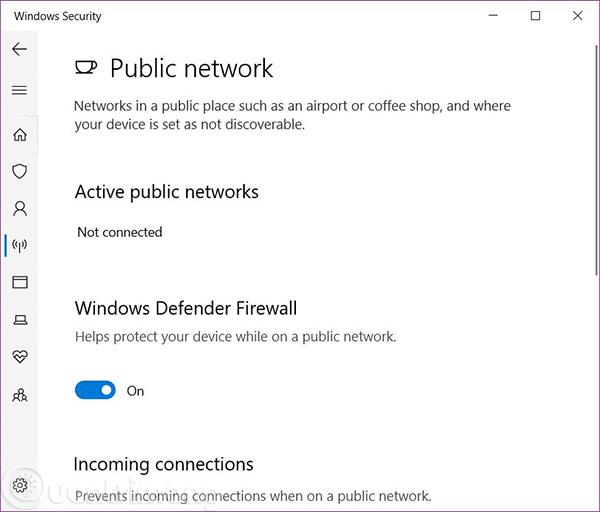
Έλεγχος εφαρμογών και προγράμματος περιήγησης
Ο έλεγχος εφαρμογών και προγράμματος περιήγησης, που σας επιτρέπει να προσαρμόζετε τις ρυθμίσεις SmartScreen για εφαρμογές και προγράμματα περιήγησης, σας βοηθά να παραμένετε πιο ενημερωμένοι και ασφαλείς προειδοποιώντας σας για πιθανούς κακόβουλους ιστότοπους, τις λήψεις και τις εφαρμογές που δεν αναγνωρίζονται στο Διαδίκτυο.
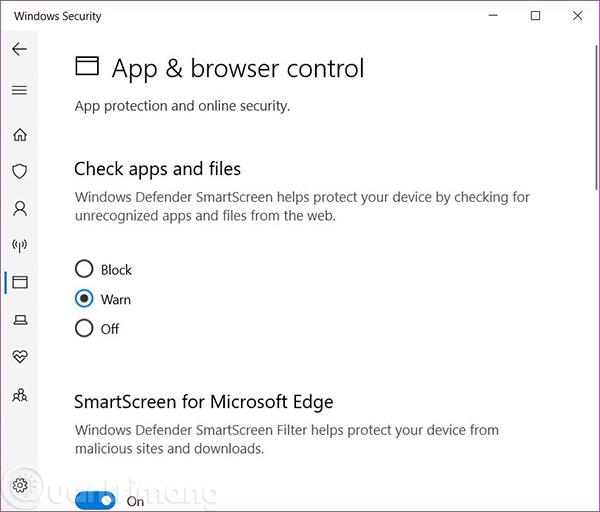
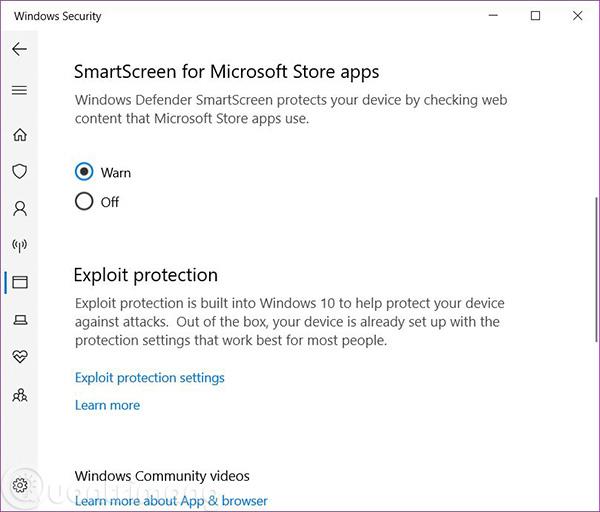
Ασφάλεια συσκευής
Η ασφάλεια της συσκευής σάς βοηθά να κατανοήσετε καλύτερα τις δυνατότητες ασφαλείας που είναι ενσωματωμένες στη συσκευή σας Windows. Η σελίδα Ασφάλεια συσκευής σάς παρέχει επίσης αναφορές σχετικά με την κατάσταση και τη διαχείριση των λειτουργιών ασφαλείας που είναι ενσωματωμένες στη συσκευή σας, συμπεριλαμβανομένων των λειτουργιών εναλλαγής που παρέχουν βελτιωμένη προστασία.
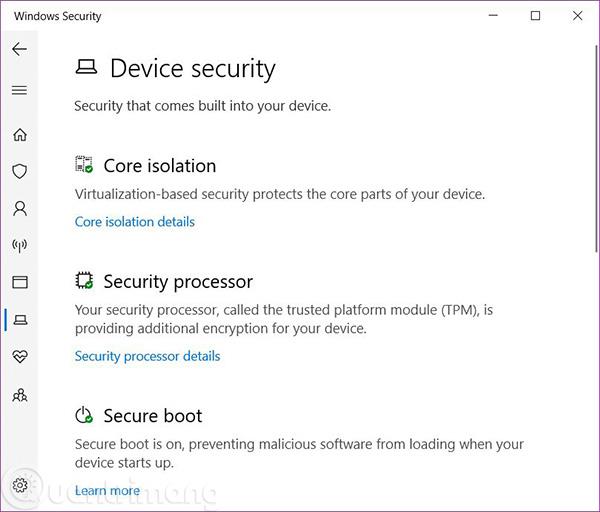
Απόδοση και υγεία συσκευής
Η απόδοση και η υγεία της συσκευής σάς παρέχουν τις πιο πρόσφατες πληροφορίες σχετικά με τις ενημερώσεις των Windows, τα προγράμματα οδήγησης, τη διάρκεια ζωής της μπαταρίας και τον χώρο αποθήκευσης. Επιπλέον, σας παρέχεται επίσης η δυνατότητα Ανανέωσης των Windows. Αυτή η επιλογή θα διατηρήσει τα προσωπικά σας αρχεία και ορισμένες ρυθμίσεις των Windows και θα καταργήσει τις περισσότερες εφαρμογές για να "ανανεώσει" το σύστημα, βελτιώνοντας την απόδοση της συσκευής.
(Ξεκινώντας με το build 17704 των Windows 10, η Microsoft έχει προσθέσει μια νέα βαθμολογία για την υπηρεσία ώρας των Windows. Εάν τα Windows εντοπίσουν ότι η συσκευή σας δεν είναι σωστά συγχρονισμένη με τους διακομιστές ώρας της Microsoft και η υπηρεσία συγχρονισμού ώρας είναι απενεργοποιημένη, η Microsoft θα σας παράσχει μια επιλογή ενεργοποιήστε το ξανά).
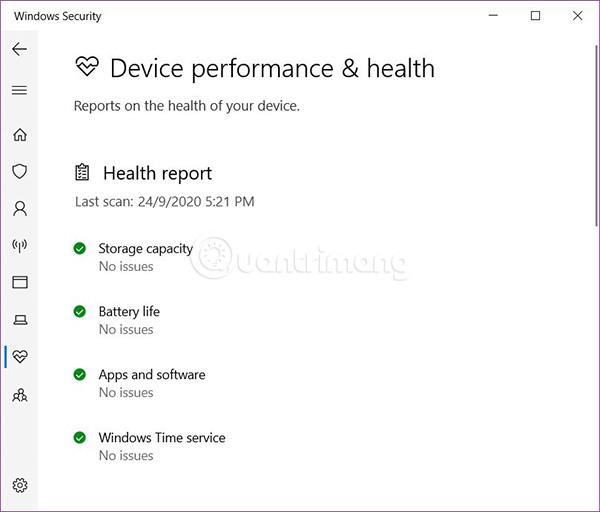
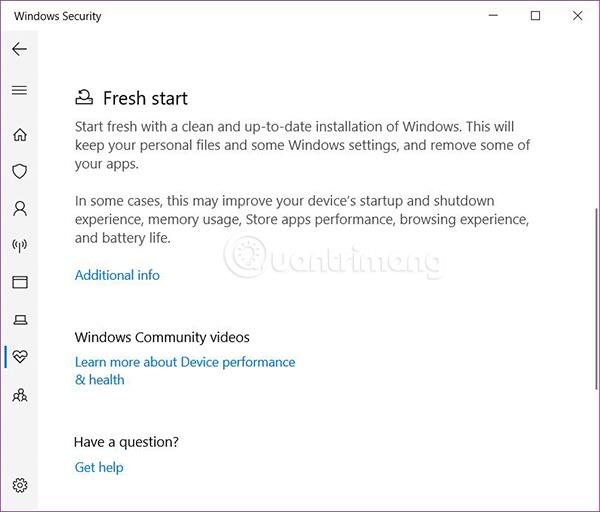
Οικογενειακές επιλογές
Οι οικογενειακές επιλογές σάς προσφέρουν έναν εύκολο τρόπο σύνδεσης με τις διαθέσιμες διαδικτυακές οικογενειακές επιλογές. Αυτή η σελίδα μπορεί να σας συνδέσει με πληροφορίες σχετικά με τους γονικούς ελέγχους , επιλογές για τη ρύθμιση των συνηθειών χρόνου χρήσης, τη ρύθμιση αναφορών για τη διαδικτυακή δραστηριότητα του παιδιού σας και τη διαχείριση ελέγχων για αγορές εφαρμογών και παιχνίδια. Μπορείτε επίσης να παρακολουθείτε τη σταθερότητα και την ασφάλεια της συσκευής σας χρησιμοποιώντας αυτήν την επιλογή.
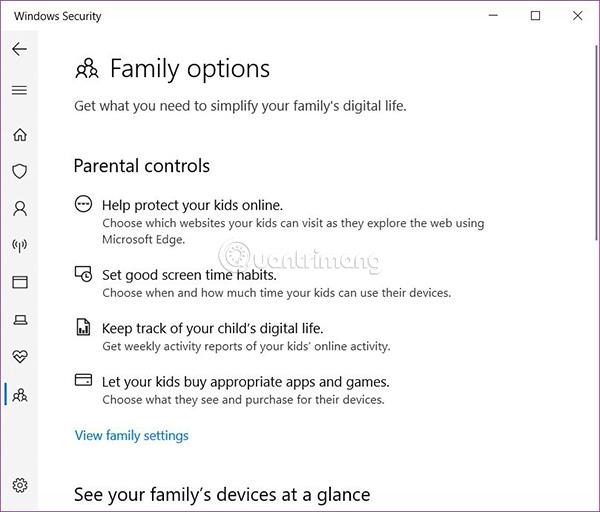
Καλή τύχη!
Δείτε περισσότερα: